Asus ROG Strix Impact Combo Manuel utilisateur
PDF
Descarregar
Documento
Logiciel ROG Armoury Manuel de l'utilisateur F11355 Première Édition Décembre 2016 Copyright © 2016 ASUSTeK COMPUTER INC. Tous droits réservés. Aucun extrait de ce manuel, incluant les produits et logiciels qui y sont décrits, ne peut être reproduit, transmis, transcrit, stocké dans un système de restitution, ou traduit dans quelque langue que ce soit sous quelque forme ou quelque moyen que ce soit, à l'exception de la documentation conservée par l'acheteur dans un but de sauvegarde, sans la permission écrite expresse de ASUSTeK COMPUTER INC. (“ASUS”). La garantie sur le produit ou le service ne sera pas prolongée si (1) le produit est réparé, modifié ou altéré, à moins que cette réparation, modification ou altération ne soit autorisée par écrit par ASUS; ou (2) si le numéro de série du produit est dégradé ou manquant. ASUS FOURNIT CE MANUEL "EN L'ÉTAT" SANS GARANTIE D'AUCUNE SORTE, EXPLICITE OU IMPLICITE, Y COMPRIS, MAIS NON LIMITÉ AUX GARANTIES IMPLICITES OU AUX CONDITIONS DE COMMERCIABILITÉ OU D'ADÉQUATION À UN BUT PARTICULIER. En aucun cas ASUS, ses directeurs, ses cadres, ses employés ou ses agents ne peuvent être tenus responsables des dégâts indirects, spéciaux, accidentels ou consécutifs (y compris les dégâts pour manque à gagner, pertes de profits, perte de jouissance ou de données, interruption professionnelle ou assimilé), même si ASUS a été prévenu de la possibilité de tels dégâts découlant de tout défaut ou erreur dans le présent manuel ou produit. LES SPÉCIFICATIONS ET LES INFORMATIONS CONTENUES DANS CE MANUEL SONT FOURNIES À TITRE INDICATIF SEULEMENT ET SONT SUJETTES À DES MODIFICATIONS SANS PRÉAVIS, ET NE DOIVENT PAS ÊTRE INTERPRÉTÉES COMME UN ENGAGEMENT DE LA PART D'ASUS. ASUS N'EST EN AUCUN CAS RESPONSABLE D'ÉVENTUELLES ERREURS OU INEXACTITUDES PRÉSENTES DANS CE MANUEL, Y COMPRIS LES PRODUITS ET LES LOGICIELS QUI Y SONT DÉCRITS. Les noms des produits et des sociétés qui apparaissent dans le présent manuel peuvent être, ou non, des marques commerciales déposées, ou sujets à copyrights pour leurs sociétés respectives, et ne sont utilisés qu'à des fins d'identification ou d'explication, et au seul bénéfice des propriétaires, sans volonté d'infraction. Offer to Provide Source Code of Certain Software This product contains copyrighted software that is licensed under the General Public License (“GPL”), under the Lesser General Public License Version (“LGPL”) and/or other Free Open Source Software Licenses. Such software in this product is distributed without any warranty to the extent permitted by the applicable law. Copies of these licenses are included in this product. Where the applicable license entitles you to the source code of such software and/or other additional data, you may obtain it for a period of three years after our last shipment of the product, either (1) for free by downloading it from https://www.asus.com/support/ or (2) for the cost of reproduction and shipment, which is dependent on the preferred carrier and the location where you want to have it shipped to, by sending a request to: ASUSTeK Computer Inc. Legal Compliance Dept. 4F, No. 150, Li Te Rd., Beitou, Taipei 112 Taiwan In your request please provide the name, model number and version, as stated in the About Box of the product for which you wish to obtain the corresponding source code and your contact details so that we can coordinate the terms and cost of shipment with you. The source code will be distributed WITHOUT ANY WARRANTY and licensed under the same license as the corresponding binary/object code. This offer is valid to anyone in receipt of this information. ASUSTeK is eager to duly provide complete source code as required under various Free Open Source Software licenses. If however you encounter any problems in obtaining the full corresponding source code we would be much obliged if you give us a notification to the email address gpl@asus.com, stating the product and describing the problem (please DO NOT send large attachments such as source code archives, etc. to this email address). Table des matières Mise en route Télécharger le logiciel ROG Armoury............................................................................ 4 Menu principal du logiciel ROG Armoury...................................................................... 4 Paramètres ROG Armoury.................................................................................. 5 Menu macro...................................................................................................................... 6 Menu des statistiques...................................................................................................... 8 Clavier de jeu Menu du clavier................................................................................................................ 9 Personnalisation.................................................................................................. 9 Éclairage .......................................................................................................... 11 Souris de jeu Menu de la souris........................................................................................................... 14 Boutons .......................................................................................................... 14 Performances..................................................................................................... 16 Éclairage .......................................................................................................... 17 Calibrage .......................................................................................................... 18 Alimentation....................................................................................................... 19 Mise en route Télécharger le logiciel ROG Armoury Visitez le site internet https://www.asus.com/support/ et téléchargez le logiciel ROG Armoury de votre produit ROG. Vérifiez que le firmware et les pilotes de votre produit ROG ont été mis à jour. Visitez le site internet https://www.asus.com/support/ pour les dernières mises à jour. Menu principal du logiciel ROG Armoury Les captures d'écran de cette section ne sont données qu'à titre indicatif. La barre de menus peut varier en fonction du produit ROG connecté. Barre de menus Éléments de sous-menu Paramètres Profils Lie un profil à un programme Bascule entre les paramètres des produit ROG connectés 4 Charge les paramètres par défaut Enregistre les modifications apportées au profil sélectionné ASUS ROG Armoury Renommer un profil 1. Double cliquez sur le profil que vous souhaitez renommer. 2. Entrez le nouveau nom du profil puis appuyez sur <Entrée>. Lier votre profil à un programme Vous pouvez lier vos profils à différents programmes. Lorsque le programme lié est dans la fenêtre active, le profil est automatiquement chargé. Suivez les instructions ci-dessous pour lier un profil à un programme : 1. Sélectionnez le profil à lier. 2. Cliquez sur le bouton situé près du nom du profil. 3. Localisez le programme auquel vous souhaitez lier le profil, puis cliquez sur OK. Paramètres ROG Armoury Cliquez pour choisir parmi les produits ROG connectés Langue de ROG Armoury Vérifie les mises à jour du logiciel ROG Armoury Vérifie les mises à jour du firmware du produit ROG sélectionné Version actuelle du logiciel et du firmware Options de démarrage ASUS ROG Armoury Lien vers le site internet de ROG Lien vers la page Facebook de ROG 5 Menu macro Le menu macro vous permet de créer et de configurer des macros pour effectuer des tâches spécifiques ou plusieurs tâches en même temps. Ajoute un nouveau profil de macro Charge le profil de macro enregistré Supprime un profil de macro Commence à enregistrer une macro Paramètres de macro Profils de macro Macros enregistrées Efface une macro Enregistre les modifications appliquées à la macro Créer et nommer une macro pour créer un nouveau profil de macro. 1. Cliquez sur 2. Faites un clic droit ou gauche sur le nom de la macro pour renommer son profil. Supprimer une macro 1. Sélectionnez le profil de macro à supprimer. 2. Cliquez sur pour supprimer le profil de macro sélectionné. Charger une macro 1. Cliquez sur 2. Localisez le profil de macro puis cliquez sur Ouvrir pour le charger. 6 pour charger un profil de macro. ASUS ROG Armoury Enregistrer une macro 1. Sélectionnez un profil de macro. 2. Cliquez sur le bouton ENREGISTRER pour commencer à enregistrer la macro. 3. Cliquez sur le bouton ARRÊT une fois l'enregistrement de la macro terminé. 4. Vous pouvez modifier les paramètres de la macro enregistrée en cliquant sur le bouton situé en haut à droite. Définissez le délai d'instruction entre chaque touche ou bouton pressé Définissez le nombre de répétitions de la macro 5. Cliquez sur OK une fois la modification des paramètres terminée, puis cliquez sur ENREGISTRER pour enregistrer les modifications appliquées. ASUS ROG Armoury 7 Menu des statistiques Le menu des statistiques vous permet de suivre les frappes de certaines touches. Commence à enregistrer les frappes de certaines touches Enregistrer les frappes 1. Cliquez sur ENREGISTRER pour commencer à enregistrer les frappes par minute (FPM). 2. Cliquez sur ARRÊT une fois l'enregistrement terminé. 8 ASUS ROG Armoury Clavier de jeu Menu du clavier Le menu du clavier vous permet de définir des effets lumineux pour votre clavier ROG et de personnaliser ou d'assigner différentes fonctions, touches ou programmes aux différents profils de clavier de votre clavier ROG. Vous pouvez également désactiver certaines touches de fonction en mode de jeu pour une expérience de jeu optimale. Les captures d'écran de cette section sont uniquement données à titre indicatif et peuvent varier en fonction du produit ROG connecté. Personnalisation Cliquez sur une touche pour configurer / assigner une fonction, une touche ou un programme différent Profils de clavier Active / Désactive les touches de fonction en mode jeu* Raccourci de contrôle de la vitesse de rotation des ventilateurs de la carte mère** * La touche Windows peut être verrouillée à l'aide du raccourci FN + touche Windows. ** Les raccourcis sont disponibles uniquement lorsque les logiciels Fan Xpert et Armoury sont activés. Cette fonction est prise en charge sur les chipsets Intel Z97 et versions ultérieures. ASUS ROG Armoury 9 Assigner des touches 1. Sélectionnez un profil auquel assigner des touches différentes. 2. Cliquez sur le sous-menu Personnalisation. 3. Sélectionnez une touche sur le clavier apparaissant à l'écran. 4. Cliquez sur et sélectionnez une fonction, une touche ou un programme de la liste, puis cliquez sur OK. Référez-vous à la liste ci-dessous pour connaître les détails de chaque option. Sélectionne une fonction, une touche ou un programme de la liste Options Description Par défaut Restaure les paramètres par défaut de la touche sélectionnée Fonction de clavier Assigne la touche pressée à la touche Fonction de souris Assigne le bouton de souris sélectionné à la touche Macro Assigne une macro à la touche Exécution de programme Assigne un programme ou un site internet à la touche Multimédia Assigne une fonction de contrôle multimédia à la touche Raccourcis Windows Assigne une fonction de raccourci Windows à la touche Désactivation Désactive la touche 5. 10 Cliquez sur ENREGISTRER pour enregistrer les modifications apportées au profil sélectionné. ASUS ROG Armoury Éclairage • En mode de synchronisation lumineuse, les raccourcis FN suivants associés à l'éclairage seront désactivés : - FN + Flèche haute/basse/gauche/droite - FN + 1/2/3/4/5/6 pour changer de profil - FN + R-G-B (Supprimer, Fin, et Bas de page) pour changer la couleur d'éclairage • Le raccourci FN + ROG SYNC ne sera pas désactivé. Appuyer sur ce raccourci en mode de synchronisation lumineuse mettra fin à la synchronisation. Personnalise les réglages de couleur de l'effet lumineux sélectionné Sélectionne l'effet lumineux du clavier Profils de clavier Synchronise les effets lumineux avec les claviers et souris compatibles avec Aura* * Raccourci : FN + Impression écran fait figure d'alternative pour activer la synchronisation lumineuse entre le clavier et la souris Aura. Lors de l'utilisation de ce raccourci, vérifiez que le logiciel Armoury fonctionne en arrière-plan. La synchronisation commencera après 10 secondes environ. * Pour synchroniser les effets lumineux entre les cartes mères, le clavier et la souris compatibles avec Aura, installez le logiciel Aura depuis le site de support pour carte mère. * Pour plus d'informations sur la synchronisation Aura , visitez le site internet suivant : https://www.asus.com/ microsite/AURA/Sync.html ASUS ROG Armoury 11 Ajouter un effet lumineux personnalisé 1. Sélectionnez le profil auquel appliquer un effet lumineux personnalisé. 2. À partir du sous-menu Éclairage, sélectionnez Effet Personnalisé dans la liste des effets. Sélectionne Effet Personnalisé 3. Cliquez sur pour configurer un effet personnalisé. Configure un effet personnalisé 12 ASUS ROG Armoury puis sélectionnez un nouvel effet lumineux de la liste à ajouter. 4. Cliquez sur 5. Sélectionnez les touches du clavier ou des paramètres de jeu prédéfinis auxquels appliquer les effets lumineux. Réglez les paramètres de l'effet lumineux sélectionné puis cliquez sur ENREGISTRER pour enregistrer les modifications appliquées à tous les effets. Pour ajouter des effets supplémentaires aux touches, répétez les étapes 4 à 6. Une fois la configuration des effets personnalisés terminée, cliquez sur RETOUR pour revenir vers le sous-menu Éclairage. 6. 7. 8. Sélectionnez les touches auxquelles ajouter un effet lumineux Supprime un effet personnalisé Ajoute un effet personnalisé Réglez les paramètres de l'effet lumineux sélectionné • • Chaque touche ne peut être assignée qu'à un seul effet lumineux uniquement. Seul l'effet lumineux statique peut être assigné plus d'une fois, tous les autres effets lumineux ne peuvent être assignés qu'une seule fois. Supprimer un effet lumineux personnalisé 1. À partir de l'écran Effet Personnalisé, sélectionnez l'effet personnalisé à supprimer. 2. Cliquez sur 3. Une fois la configuration des effets personnalisés terminée, cliquez sur RETOUR pour revenir vers le sous-menu Éclairage. ASUS ROG Armoury pour supprimer l'effet. 13 Souris de jeu Menu de la souris Le menu de la souris permet de définir différents effets lumineux, d'assigner différentes fonctions pour chaque bouton et d'adapter votre souris ROG à vos propres besoins de jeu. Les captures d'écran de cette section sont uniquement données à titre indicatif et peuvent varier en fonction du produit ROG connecté. Boutons Cliquez sur un bouton pour configurer / assigner une fonction, une touche ou un programme différent Lie un profil à un programme Profils de souris Bascule entre les vues de la souris Charge les paramètres Enregistre les modifications apportées par défaut au profil de souris sélectionné Il se peut que le bouton droit de souris ne soit pas configuré. 14 ASUS ROG Armoury Assigner un bouton 1. Sélectionnez un profil auquel assigner des boutons différents. 2. Cliquez sur le sous-menu BOUTONS. 3. Basculez entre la Vue de dessus et la Vue latérale pour localiser le bouton à configurer. 4. Sélectionnez un bouton sur la souris apparaissant à l'écran. 5. Cliquez sur et sélectionnez une fonction, une touche ou un programme de la liste, puis cliquez sur OK. Référez-vous à la liste ci-dessous pour connaître les détails de chaque option. Sélectionne une fonction, une touche ou un programme de la liste Options Description Fonction de souris Assigne une fonction de souris au bouton Raccourcis Windows Assigne une fonction de raccourci Windows au bouton Multimédia Assigne une fonction de contrôle multimédia au bouton Macro Assigne une macro au bouton Fonction de clavier Assigne la combinaison de touches pressée sur le clavier au bouton * La fonction de clavier prend en charge jusqu'à trois (3) touches. 6. Cliquez sur ENREGISTRER pour enregistrer les modifications apportées au profil sélectionné. ASUS ROG Armoury 15 Performances SENSIBILITÉ (ALLUMÉ / ÉTEINT) Définissez deux résolutions DPI, puis basculez entre les deux en appuyant sur le bouton DPI. Lorsque le bouton DPI est allumé, l'option SENSIBILITÉ (ALLUMÉ) est activée, lorsque le bouton est éteint, l'option SENSIBILITÉ (ÉTEINT) est activée. ANGLE SNAPPING Cette fonction permet de régler la correction de la souris - une méthode qui lisse artificiellement le signal de votre souris pour vous permettre de tracer des lignes droites. Faites glisser la barre vers la droite pour un niveau de correction de souris plus élevé ou vers la gauche pour un niveau de correction moins élevé. ACCÉLÉRATION / DÉCÉLÉRATION Cette fonction permet de régler la vitesse à laquelle le curseur accélère ou ralentit d'un point à un autre. 16 ASUS ROG Armoury Fréquence de scrutation Cette fonction contrôle la fréquence à laquelle votre souris communique avec le processeur en mode filaire , ou en mode sans fil . Une fréquence de scrutation (Hz) élevée peut améliorer la précision des mouvements de votre souris mais aussi augmenter les besoins en puissance du processeur pour communiquer avec votre souris. SENSIBILITÉ DU BOUTON Cette fonction permet de régler le délai de réponse des boutons de la souris. Éclairage Règle la brillance des effets lumineux de votre souris en mode filaire et sans fil Personnalise les réglages de couleur de l'effet lumineux sélectionné Mode sans fil Mode filaire Sélectionne l'effet Sélectionne où appliquer Charge les paramètres Enregistre les modifications lumineux de la souris l'effet lumineux par défaut apportées au profil sélectionné ASUS ROG Armoury 17 Calibrage Active les options de calibrage de surface Règle la distance de calibrage de surface Charge les paramètres par défaut Enregistre les modifications apportées au profil sélectionné Utiliser les surfaces prédéfinies 1. Sélectionnez Surfaces prédéfinies, puis sélectionnez un matériel de surface de la liste. 2. Cliquez sur ENREGISTRER pour enregistrer les modifications apportées. Utiliser le calibrage manuel 1. Sélectionnez Calibrages manuels, puis cliquez sur DÉMARRER. 2. Faites glisser votre souris sur la surface pendant quelques secondes jusqu'à ce que le curseur se déplace à l'écran. Pour un calibrage plus précis, utilisez des mouvements larges lorsque vous faites glisser votre souris sur la surface. 3. 4. 18 Une fois le calibrage manuel terminé, cliquez sur OK. Cliquez sur ENREGISTRER pour enregistrer les modifications apportées. ASUS ROG Armoury Alimentation Définissez le délai après lequel votre souris se mettra en veille en mode sans fil Définissez le pourcentage d'alimentation auquel les voyants de la souris se mettront à clignoter en mode sans fil. Charge les paramètres par défaut ASUS ROG Armoury Enregistre les modifications apportées au profil sélectionné 19 ">
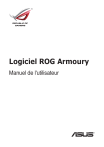
Link público atualizado
O link público para o seu chat foi atualizado.